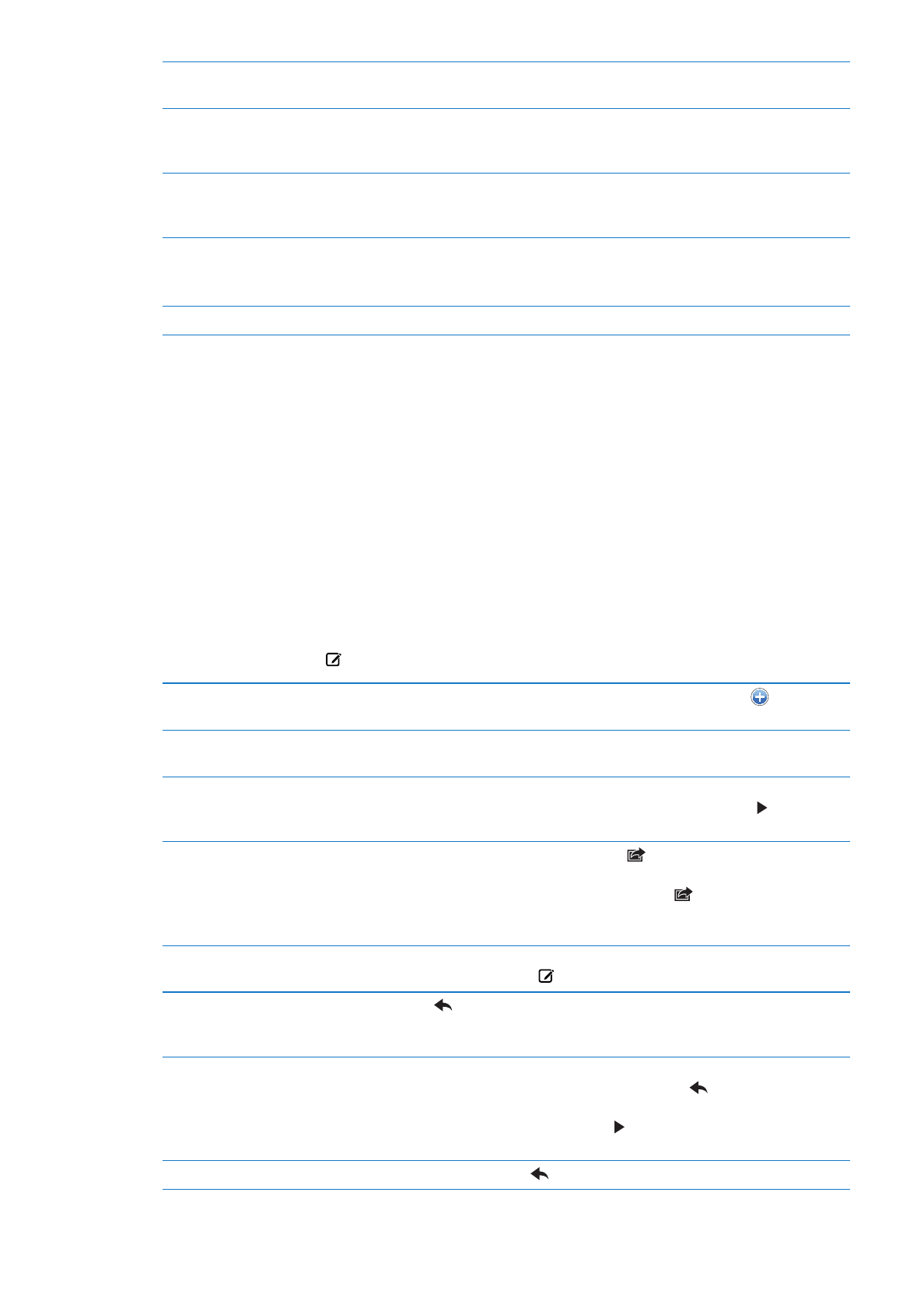
Mengirim mail
Anda dapat mengirim pesan email ke siapa saja yang memiliki alamat email.
Menulis pesan: Ketuk
Menambahkan penerima dari
Kontak
Ketik nama atau alamat email di bidang Kepada, atau ketuk
.
Mengatur ulang penerima
Untuk memindahkan penerima dari satu bidang ke bidang lainnya, seperti
dari Kepada ke Cc, seret nama penerima ke lokasi baru.
Membuat teks tebal, miring, atau
garis bawah
Ketuk titik penyisipan untuk menampilkan tombol pilihan, lalu ketuk Pilih.
Seret titik untuk memilih teks yang ingin Anda format. Ketuk , lalu ketuk
B/I/U. Ketuk Tebal, Miring, atau Garis Bawah untuk menerapkan gaya.
Mengirim foto atau video dalam
pesan email
Dalam Foto, pilih foto atau video, ketuk
lalu ketuk Email Foto atau Email
Video. Anda juga dapat menyalin dan menempelkan foto dan video.
Untuk mengirim banyak foto atau video, ketuk
ketika melihat gambar
mini di album. Ketuk untuk memilih foto dan video, ketuk Berbagi, lalu
ketuk Email.
Menyimpan draf pesan untuk
diselesaikan kemudian
Ketuk Batal, kemudian ketuk Simpan. Pesan akan disimpan dalam kotak
surat Draf. Sentuh terus untuk mengaksesnya dengan cepat.
Membalas pesan
Ketuk
, lalu ketuk Balas. File atau gambar yang dilampirkan ke pesan
awal tidak akan dikirim kembali. Untuk menyertakan lampiran, teruskan
pesan namun bukan balas pesan.
Kutip sebagian isi pesan yang Anda
balas atau teruskan
Sentuh dan tahan untuk memilih teks. Seret titik ambil untuk memilih teks
yang ingin disertakan di balasan Anda, lalu ketuk
.
Untuk mengubah teks yang dikutip untuk menjorok ke dalam, sentuh dan
tahan untuk memilih teks, lalu ketuk . Ketuk Tingkat Kutip, lalu ketuk
Tambah atau Kurangi.
Meneruskan pesan
Buka pesan dan ketuk
, lalu ketuk Teruskan.
71
Bab 6
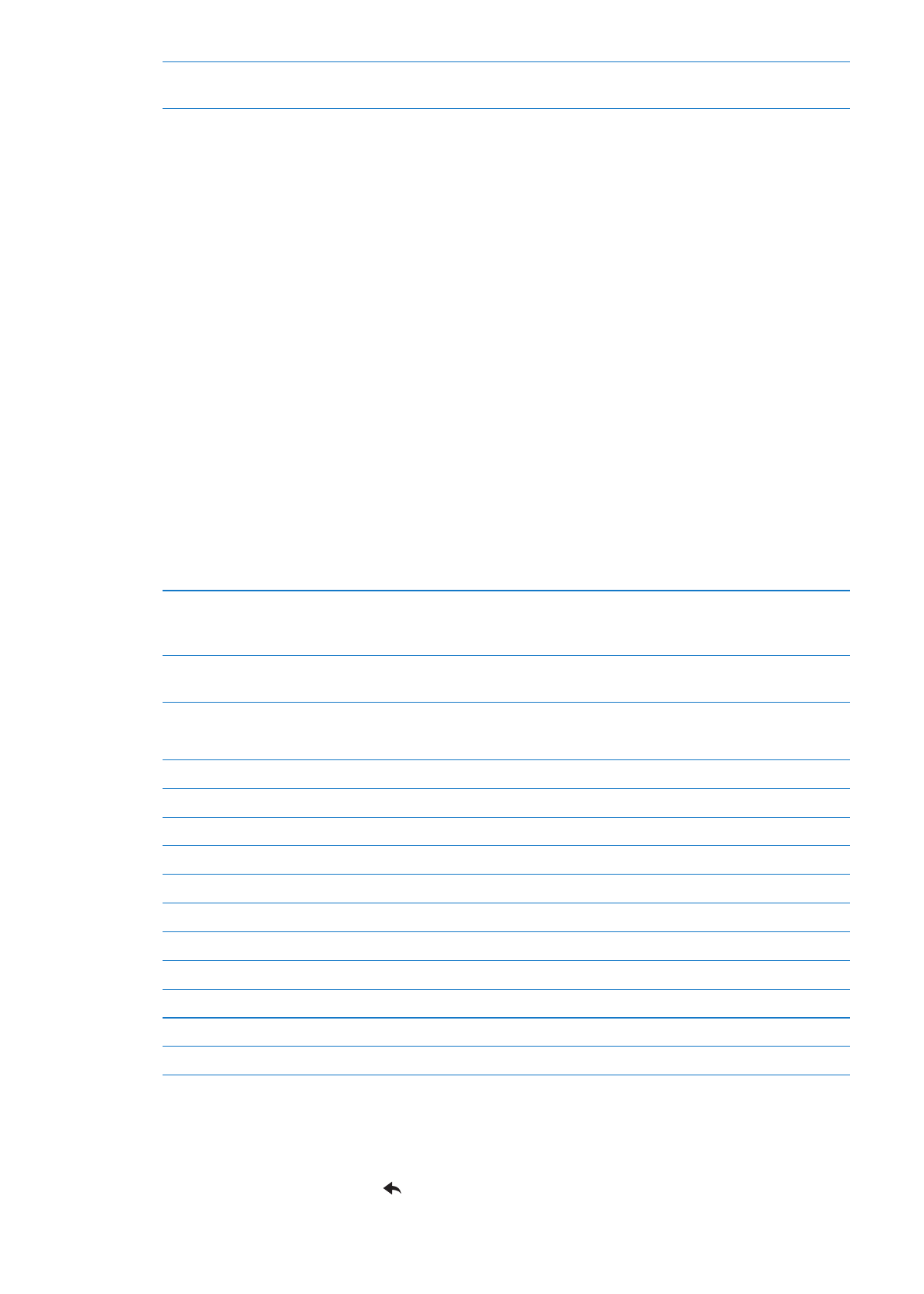
Berbagi informasi kontak
Pada Kontak, pilih salah satu kontak, ketuk Berbagi Kontak di bagian bawah
layar Info.